电脑息屏后黑屏问题如何解决?
12
2025-04-02
电脑闪退黑屏是很多用户在使用过程中经常遇到的一个问题,它不仅影响了工作效率,也给使用者带来了不便。当电脑出现闪退黑屏的情况时,我们应如何正确处理?处理后,电脑的运行是否能够保持稳定?本文将从多个角度为您深入解答。
在开始具体的处理步骤之前,首先需要了解导致电脑闪退黑屏的常见原因,有助于我们更有效地解决问题。
1.系统或驱动程序不兼容
软件更新不及时或安装了与系统不兼容的驱动程序,可能会导致系统无法正常工作,从而引发闪退黑屏。
2.病毒或恶意软件感染
电脑受到病毒或恶意软件攻击,可能破坏系统文件,引起系统崩溃,导致电脑黑屏。
3.硬件故障
内存条、显卡等硬件故障,或者硬件之间不兼容,也可能导致电脑启动失败,出现黑屏。
4.系统文件损坏
不当的系统操作或非法关机等行为,有可能导致系统文件损坏,进而引起系统不稳定,出现黑屏问题。
5.过热导致的保护性关机
长时间高负荷使用电脑,可能导致CPU或GPU过热保护性关机,表现为电脑突然黑屏。
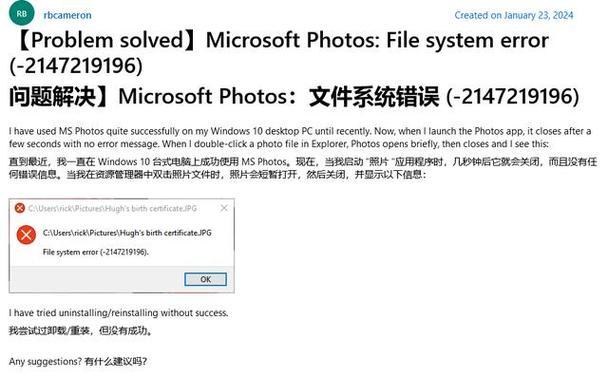
了解了可能的原因后,接下来介绍如何一步步解决电脑闪退黑屏的问题。
1.安全模式下检查
尝试通过安全模式启动电脑进行初步检查,具体步骤如下:
重启电脑,在启动过程中不断按F8键(不同的电脑可能会有所不同)进入高级启动选项。
选择“安全模式”启动,如果没有安装第三方驱动,直接选择安全模式;如果已安装第三方驱动,则选择“带命令提示符的安全模式”。
如果在安全模式下可以正常启动,则问题可能出在最近安装的软件或驱动上。
2.检查病毒与恶意软件
为了排除病毒或恶意软件的可能性,请按照以下步骤操作:
在安全模式下运行杀毒软件,进行全面扫描。
如果发现有病毒或恶意软件,按照提示进行清理。
如果杀毒软件提示无法清除,尝试使用系统自带的病毒与威胁防护功能,或者重装操作系统。
3.更换硬件或更新驱动程序
如果排除了病毒问题,接下来检查硬件与驱动程序:
检查内存条是否安装牢固,必要时进行重新安装或更换内存条。
更新显卡、主板等硬件的驱动程序。
若更换或更新硬件后问题依旧,请尝试将硬件恢复到出厂设置,并重新安装系统。
4.检查和修复系统文件
系统文件损坏需要使用命令行工具进行修复:
在安全模式下,打开命令提示符(管理员)。
输入`sfc/scannow`命令并按回车,等待系统检查并修复系统文件。
如果提示无法修复,还可以尝试使用`DISM/Online/CleanupImage/RestoreHealth`命令。
5.电脑降温处理
如果电脑过热是导致黑屏的原因,那么应该采取以下措施:
清理电脑内部的灰尘,保持散热系统清洁。
确保散热风扇正常工作,必要时更换损坏的散热风扇。
避免长时间高负荷使用电脑,定期检查电脑的温度。
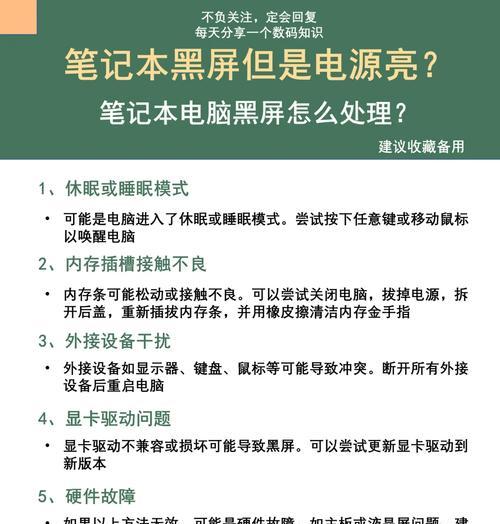
在经历了一系列的排查与修复后,电脑是否能够恢复稳定运行,这是用户最关心的问题。为了确保电脑的稳定运行,我们需要采取以下措施:
1.定期备份重要数据
定期备份系统数据,可以减少因系统崩溃导致的数据丢失风险。
2.定期检查硬件状态
定期清理电脑内部,检查硬件状态,确保电脑良好的散热条件。
3.及时更新操作系统和驱动程序
养成定期更新操作系统和驱动程序的习惯,以避免因不兼容导致的问题。
4.安装可靠的安全软件
安装并定期更新防病毒软件,保护电脑免受病毒和恶意软件的侵害。
5.遵循正确关机流程
避免非法关机,正确关机可以有效避免系统文件损坏。

电脑闪退黑屏可能是系统、软件、硬件等多方面的问题导致的。通过上述的检查和修复步骤,大多数情况下可以找到问题的根源,并采取有效措施解决问题。处理完毕后,通过一系列预防措施,确保电脑的长期稳定运行。如此,用户可以避免电脑黑屏带来的困扰,享受更加顺畅的使用体验。
通过本文的深入分析,相信您已经掌握了电脑闪退黑屏的处理方法,并对电脑的日常维护有了更清晰的认识。如果您在实践中遇到任何问题,欢迎随时提问,我们将为您提供进一步的帮助。
版权声明:本文内容由互联网用户自发贡献,该文观点仅代表作者本人。本站仅提供信息存储空间服务,不拥有所有权,不承担相关法律责任。如发现本站有涉嫌抄袭侵权/违法违规的内容, 请发送邮件至 3561739510@qq.com 举报,一经查实,本站将立刻删除。